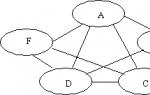วิธีเพิ่มหน้าลงในบุ๊กมาร์ก Yandex วิธีเพิ่มบุ๊กมาร์กใน Yandex.Browser วิธีเปลี่ยนหรือลบ การดำเนินการกับบุ๊กมาร์ก
สวัสดีทุกคน ผู้อ่าน DortX Chronicles ที่รัก! เรามาสนทนาเกี่ยวกับเบราว์เซอร์ Yandex กันต่อ วันนี้เราจะจัดการกับปัญหาต่างๆ เช่น การเพิ่มเว็บไซต์ในรายการโปรด การจัดระเบียบและการตั้งค่าบุ๊กมาร์กสำหรับเว็บไซต์โปรดของคุณ
เพิ่มเว็บไซต์ในรายการโปรดหรือใน บุ๊กมาร์กเบราว์เซอร์ Yandexง่ายมาก! ในการทำเช่นนี้เราเพียงแค่ต้องไปที่ไซต์ที่ต้องการแล้วคลิกที่เครื่องหมายดอกจันที่อยู่ท้ายสุดของแถบที่อยู่ของเบราว์เซอร์ Yandex: 
หลังจากดำเนินการนี้ ไซต์จะเข้าสู่รายการโปรดของคุณทันที หรือบุ๊กมาร์กไว้ก็ไม่เปลี่ยนสาระสำคัญ โทรหาใครสะดวกกว่าครับ
ที่นี่คุณสามารถตั้งชื่อบุ๊กมาร์กที่สะดวกสำหรับคุณและเลือกโฟลเดอร์ (ไดเร็กทอรี) เพื่อบันทึกบุ๊กมาร์ก: 
หากคุณเปิดใช้งานการแสดงแถบบุ๊กมาร์ก บุ๊กมาร์กเมื่อบันทึกลงในโฟลเดอร์ชื่อ "แถบบุ๊กมาร์ก" ก็จะปรากฏขึ้นตามนั้น: 
เบราว์เซอร์ Yandex - จะหาบุ๊กมาร์กได้ที่ไหน?
บุ๊กมาร์กที่บันทึกไว้ทั้งหมดจะอยู่ในเมนูที่เกี่ยวข้อง หากต้องการเข้าร่วมคุณควร:
1. คลิกที่ปุ่ม "การตั้งค่าเบราว์เซอร์ Yandex": 
2. เลือกเมนู "บุ๊กมาร์ก"
3. เข้าสู่การจัดการบุ๊กมาร์ก
4. เลือกโฟลเดอร์ที่ต้องการ (โดยค่าเริ่มต้น - แถบบุ๊กมาร์ก)
เกี่ยวกับบุ๊กมาร์กในเบราว์เซอร์ Yandex
การใช้บุ๊กมาร์กในเบราว์เซอร์ทำให้การท่องอินเทอร์เน็ตง่ายขึ้นมาก คุณไม่จำเป็นต้องจำหรือจดลิงก์นับล้านทุกที่ - ทุกอย่างสามารถจัดเก็บไว้ในเบราว์เซอร์ได้ อย่าลืมว่าคุณสามารถตั้งชื่อใดก็ได้ให้กับบุ๊กมาร์กที่บันทึกไว้ซึ่งจะทำทันทีหลังจากคลิกที่ดาว และเลือกแค็ตตาล็อกที่เหมาะสมด้วย
จะสร้างไดเร็กทอรีของลิงก์ในเบราว์เซอร์ Yandex ได้อย่างไร?
1. ไปที่
2. ขยายเมนู "บุ๊กมาร์ก" และคลิกที่ "ตัวจัดการบุ๊กมาร์ก": 
3. ทางด้านซ้ายเลือก "บุ๊กมาร์กอื่น" และคลิกขวาที่คำจารึกนี้
4. เลือก “เพิ่มโฟลเดอร์” ฉันขอแนะนำให้คุณตั้งชื่อโฟลเดอร์ คำแนะนำที่เป็นประโยชน์และเพิ่มบทความลงไป
แท็บเป็นองค์ประกอบที่ผู้ใช้อินเทอร์เน็ตทุกคนพบเจอ บทความนี้จะพูดถึงวิธีการสร้างและกู้คืน...
จะสร้างแท็บใน Yandex ได้อย่างไร?
จากมาสเตอร์เว็บ
12.04.2018 19:00Yandex เป็นบริษัทยอดนิยมในรัสเซีย มีเสิร์ชเอ็นจิ้นของตัวเองและแม้แต่เบราว์เซอร์ หลังนี้ถูกใช้โดยผู้ใช้พีซีจำนวนมาก และวันนี้เราจะมาทำความรู้จักกับพื้นฐานการทำงานกับ Yandex Browser เรากำลังพูดถึงแท็บ Yandex เช่นเดียวกับเบราว์เซอร์อื่น ๆ ช่วยให้คุณสามารถสร้างองค์ประกอบใหม่ของเบราว์เซอร์ที่เกี่ยวข้อง ลบและกู้คืนได้ ในความเป็นจริง ผู้ใช้อินเทอร์เน็ตทุกคนควรจะสามารถทำทุกอย่างนี้ได้ มิฉะนั้นการท่องอินเทอร์เน็ตจะทำให้เกิดปัญหามากมาย
แท็บคืออะไร
แท็บในยานเดกซ์คืออะไร?
นี่คือสิ่งที่พวกเขาเรียกว่าหน้าเปิดในอินเทอร์เน็ตเบราว์เซอร์ เรากำลังพูดถึงเว็บไซต์ที่ผู้ใช้กำลังดูอยู่ แท็บที่บันทึกไว้เรียกว่าบุ๊กมาร์ก เราจะพูดถึงพวกเขาในภายหลัง
หากไม่มีการศึกษาองค์ประกอบนี้ ก็เป็นไปไม่ได้เลยที่จะจินตนาการว่าเบราว์เซอร์ทำงานได้ แท็บแรกที่มีหน้าเริ่มต้นจะเปิดขึ้นทันทีหลังจากเปิดอินเทอร์เน็ตเบราว์เซอร์ แต่จะทำงานกับองค์ประกอบนี้ได้อย่างไร? ผู้ใช้ยุคใหม่ทุกคนต้องจำอะไรบ้าง?
แถบแท็บ
แท็บใน Yandex.Browser เช่นเดียวกับอินเทอร์เน็ตเบราว์เซอร์อื่น ๆ จะถูกวางไว้บนแผงพิเศษ เรียกว่าแถบแท็บ รองรับเพจที่เปิดอยู่จำนวนมาก ซึ่งช่วยให้คุณสามารถดูหลายเพจได้ในคราวเดียว
ตามค่าเริ่มต้น แถบแท็บจะอยู่ที่ด้านบนของเบราว์เซอร์ เหนือแถบที่อยู่ หากต้องการคุณสามารถย้ายไปที่ด้านล่างของเบราว์เซอร์อินเทอร์เน็ตได้ แต่เทคนิคนี้ไม่ค่อยได้ใช้ในชีวิตจริงมากนัก

หากต้องการย้ายแผงไซต์ที่ดู คุณจะต้อง:
- เปิด Yandex.
- คลิกขวาที่แถบแท็บ
- เลือกตัวเลือก "แสดงด้านล่าง"
ในทำนองเดียวกัน แผงจะกลับคืนสู่ตำแหน่ง "ปกติ" ไม่มีอะไรยากเกี่ยวกับมัน เพียงไม่กี่วินาที - ก็เป็นอันเสร็จสิ้น
เปิดเพจ-นัดแรก
จะสร้างแท็บใน Yandex ได้อย่างไร? นี่เป็นงานที่ง่ายที่สุดของทั้งหมด มีวิธีแก้ปัญหาที่แตกต่างกัน
ได้มีการกล่าวไปแล้วว่าเบราว์เซอร์ไม่สามารถทำงานได้หากไม่มีองค์ประกอบการเรียนรู้ ดังนั้นหากผู้ใช้ต้องการเพียงแท็บเดียวก็สามารถเปิดอินเทอร์เน็ตเบราว์เซอร์ได้ แท็บใหม่จะปรากฏในแผงที่ด้านบนของหน้าต่างป๊อปอัป - พร้อมด้วยแผงแท็บภาพหรือหน้าแรก สามารถใช้สำหรับการท่องอินเทอร์เน็ต ก็เพียงพอที่จะระบุที่อยู่ที่ต้องการของทรัพยากรเสมือนในแถบที่อยู่
การสร้างองค์ประกอบด้วยเมาส์ - เทคนิคที่สอง
แท็บใน Yandex สามารถสร้างได้หลายวิธี คำแนะนำด้านล่างนี้จะช่วยให้ผู้ใช้อินเทอร์เน็ตมือใหม่สามารถรับมือกับงานนี้ได้
เพื่อให้แนวคิดของคุณเป็นจริง คุณสามารถใช้แผงหน้าเปิดและเมาส์ได้ คำแนะนำในการเปิดแท็บใหม่มีลักษณะดังนี้:
- ไปที่ Yandex.Browser
- วางเคอร์เซอร์ไว้เหนือแผงหน้าที่เปิดอยู่
- คลิกที่ปุ่มที่มีรูป “+” จะปรากฏเป็นแท็บเพิ่มเติม (เล็ก) หลังจากเปิดเบราว์เซอร์ ในขณะนี้ใน Yandex แผงของหน้าที่เปิดอยู่จะแสดงรูปภาพบวกทางด้านขวาของทรัพยากรบนเว็บที่เปิดอยู่
เทคนิคนี้ใช้บ่อยที่สุด ทำให้เกิดความยุ่งยากน้อยที่สุดและช่วยให้คุณเปิดแท็บในยานเดกซ์ได้อย่างรวดเร็ว

เมนูเมาส์และฟังก์ชั่น - เคล็ดลับที่สาม
แต่นั่นไม่ใช่ทั้งหมด ในขณะนี้ คุณสามารถทำให้งานเป็นจริงได้โดยใช้วิธีการต่างๆ และมักเกี่ยวข้องกับเมาส์คอมพิวเตอร์
วิธีที่สามในการแก้ปัญหาคือการทำงานกับเมนูการทำงานของอินเทอร์เน็ตเบราว์เซอร์ คำแนะนำในการเปิดแท็บใหม่ใน Yandex ในกรณีดังกล่าวจะเป็นดังนี้:
- เปิดเบราว์เซอร์และรอให้โหลด
- วางเคอร์เซอร์ไว้เหนือแถบบุ๊กมาร์ก ขอแนะนำให้หยุดในสนามว่างและไม่ใช่ในหน้าเปิด
- คลิกขวา.
- เลือกคำสั่ง "แท็บใหม่" ในเมนูการทำงานที่ปรากฏขึ้น
นั่นคือทั้งหมดที่ หลังจากดำเนินการเสร็จสิ้น ผู้ใช้จะเห็นหน้าว่างใหม่ที่เปิดอยู่ในเบราว์เซอร์ สามารถใช้ท่องอินเทอร์เน็ตได้
แป้นพิมพ์เพื่อช่วย - วิธีที่สี่
จะสร้างแท็บใหม่ใน Yandex ได้อย่างไร? เราได้ศึกษาเทคนิคที่พบบ่อยที่สุด เป็นเรื่องยากที่จะเชื่อ แต่บางครั้งแป้นพิมพ์ก็ช่วยในการทำงานที่อยู่ตรงหน้าได้ ยังไง?
อินเทอร์เน็ตเบราว์เซอร์ใด ๆ ก็ตามที่เรียกว่า "ปุ่มลัด" การรวมกันช่วยให้คุณสามารถดำเนินการต่างๆได้ ตัวอย่างเช่น ปิดหน้าที่คุณกำลังดูอยู่หรือเพิ่มองค์ประกอบใหม่ลงในแถบแท็บ ไม่มีอะไรพิเศษหรือไม่ชัดเจนเกี่ยวกับแผนกต้อนรับ ผู้ใช้ไม่ต้องการทักษะหรือความรู้ใดๆ

จะสร้างแท็บใน Yandex ได้อย่างไร? ในการทำเช่นนี้คุณต้องมี:
- ไปที่เบราว์เซอร์ดังกล่าว
- กด Ctrl + T บนแป้นพิมพ์ คุณสามารถดำเนินการในรูปแบบภาษาใดก็ได้
มันเสร็จแล้ว ต้องกดปุ่มพร้อมกัน สิ่งนี้จะนำไปสู่การเปิดแท็บใหม่ใน Yandex สถานการณ์นี้เหมาะสำหรับการเปิดหน้าใหม่จำนวนมาก
การกู้คืนหน้าที่ปิด
เราพบวิธีเพิ่มแท็บใน Yandex แต่นั่นไม่ใช่ทั้งหมด มีเทคนิคอื่นๆ ที่น่าสนใจและเป็นประโยชน์ที่จะช่วยให้คุณทำงานกับองค์ประกอบที่คุณกำลังศึกษาได้

ตัวอย่างเช่น การเรียกคืนเพจที่ถูกปิด การดำเนินการนี้จะไม่สามารถใช้ได้ทั้งหมดหรือบางส่วนหาก:
- ผู้ใช้ทำงานในโหมดไม่ระบุตัวตน
- บุคคลดังกล่าวได้ปิดใช้งานการบันทึกประวัติของหน้าที่เยี่ยมชมในการตั้งค่าเบราว์เซอร์ของตน
- ผู้ใช้ต้องการคืนแท็บจากเซสชันก่อนหน้า
ในกรณีอื่นๆ การรับมือกับการฟื้นตัวนั้นง่ายกว่าที่คิด
คุณสามารถใช้วิธีใดวิธีหนึ่งต่อไปนี้:
- เปิดการตั้งค่าเบราว์เซอร์ของคุณแล้วไปที่ "ประวัติ" รายการ "เพิ่งปิด" จะปรากฏที่นี่ หากคุณคลิกบรรทัดที่มีไซต์ที่เหมาะสม ทรัพยากรที่เกี่ยวข้องจะเปิดขึ้นบนแท็บ Yandex ที่ใช้งานอยู่
- ไปที่ "ประวัติ" ในการตั้งค่าเบราว์เซอร์ของคุณ จากนั้นคลิกที่ปุ่ม "ประวัติ..." เลือกหน้าที่คุณต้องการไปจากเมนูที่ปรากฏขึ้น เทคนิคนี้ช่วยให้คุณสามารถเปิดแท็บที่ถูกปิดมาเป็นเวลานานได้
- คลิกที่แถบแท็บแล้วเลือกตัวเลือก "คืนค่าปิด..." ในระหว่างการดำเนินการ หน้าที่ปิดสุดท้ายจะเปิดขึ้น การประมวลผลการดำเนินการใหม่จะคืนค่าแท็บที่ปิดแท็บที่สองในเซสชันปัจจุบัน และอื่นๆ
- ใช้แป้นพิมพ์ลัด Ctrl + Shift + T เทคนิคนี้ใช้หลักการของวิธีที่เสนอก่อนหน้านี้ในการกู้คืนหน้าที่ดู
ตอนนี้เป็นที่ชัดเจนแล้วว่าจะเปิดแท็บใน Yandex ที่ปิดในเซสชันปัจจุบันและอื่นๆ ได้อย่างไร ในความเป็นจริงทุกอย่างเรียบง่ายและชัดเจนมาก ไม่กี่วินาที - และงานก็เสร็จสิ้น
เกี่ยวกับบุ๊กมาร์ก
ดังที่เราได้กล่าวไปแล้ว เบราว์เซอร์มีองค์ประกอบที่เรียกว่า "บุ๊กมาร์ก" เหล่านี้เป็นหน้าที่น่าสนใจที่บันทึกไว้ ช่วยให้คุณสามารถนำทางไปยังที่อยู่บางแห่งได้อย่างรวดเร็ว

มีหลายวิธีในการเพิ่มแท็บ Yandex ลงในบุ๊กมาร์ก ตัวอย่างเช่น:
- เปิดหน้าเว็บที่คุณสนใจในเบราว์เซอร์ของคุณ และคลิกที่รูปดาวที่มุมขวาของแถบที่อยู่
- เลือกตัวเลือก "แท็บปักหมุด" ในเมนูการทำงานของแถบแท็บ หน้าจะไม่ถูกเพิ่มลงในบุ๊กมาร์ก แต่จะถูกบันทึกไว้ในอินเทอร์เน็ตเบราว์เซอร์
- เปิดการตั้งค่า Yandex ไปที่ส่วน "บุ๊กมาร์ก" และเลือกตัวเลือก "เพิ่มแท็บปัจจุบันไปยังบุ๊กมาร์ก"
- ใช้ชุดค่าผสม Ctrl + D คำสั่งนี้จะช่วยบันทึกหน้าปัจจุบัน หากคุณกด Ctrl + Shift + D คุณจะเพิ่มหน้าที่เปิดอยู่ทั้งหมดลงในบุ๊กมาร์ก
ตามที่แสดงในทางปฏิบัติก็ไม่มีปัญหากับงานดังกล่าวเช่นกัน โดยทั่วไปแล้ว เมาส์และปุ่มพิเศษในเบราว์เซอร์จะใช้เพื่อสร้างบุ๊กมาร์ก นี่เป็นวิธีที่เร็วและง่ายที่สุด
ปิดหน้า
แท็บที่ปิดใน Yandex สามารถกู้คืนได้ แต่ไม่เสมอไป เราคุ้นเคยกับการดำเนินการดังกล่าวแล้ว จะปิดเพจที่เปิดโดยทั่วไปได้อย่างไร? กระบวนการนี้จะมีประโยชน์หากเบราว์เซอร์มีทรัพยากรบนเว็บที่กำลังดูอยู่แล้ว

หากต้องการปิดแท็บใน Yandex คุณสามารถ:
- ปิดเบราว์เซอร์ โดยปกติแล้วเพจทั้งหมดจะถูกปิด
- วางเคอร์เซอร์ไว้บนแท็บเฉพาะในแผงเบราว์เซอร์แล้วคลิกเครื่องหมายกากบาททางด้านขวา
- คลิกขวาที่แถบบุ๊กมาร์กและเลือกฟังก์ชัน "ปิดแท็บปัจจุบัน", "ปิดแท็บทั้งหมด", "ปิดทั้งหมดยกเว้นแท็บปัจจุบัน"
- ขณะอยู่ในหน้าที่ต้องการ ให้กด Ctrl + W
เราพบว่าสามารถดำเนินการใดได้บ้างด้วยแท็บที่เปิดอยู่ในยานเดกซ์ การดำเนินการพื้นฐานที่ผู้ใช้ต้องการได้ถูกนำเสนอให้คุณทราบแล้ว
ถนนเคียฟยาน, 16 0016 อาร์เมเนีย เยเรวาน +374 11 233 255
บุ๊กมาร์กในเบราว์เซอร์ Yandex เป็นลิงก์ที่ผู้ใช้บันทึกไว้ไปยังบทความซึ่งรวมถึง:
- ที่อยู่หน้าอินเทอร์เน็ต
- ชื่อหน้า;
- ไอคอนไซต์ขนาดเล็ก (favicon)
เพื่อความสะดวก เข้าถึงบุ๊กมาร์กได้จากอินเทอร์เฟซของเบราว์เซอร์ เบราว์เซอร์จะเก็บข้อมูลผู้ใช้ทั้งหมดบนคอมพิวเตอร์ () ไว้ในโฟลเดอร์โปรไฟล์พิเศษ บุ๊กมาร์กเองจะถูกเก็บไว้ในไฟล์ " บุ๊กมาร์ก».
เบราว์เซอร์ทั้งหมด (รวมถึง Chrome, FifeFox และ Opera) ใช้ระบบต่อไปนี้ - บุ๊กมาร์กสามารถเข้าถึงได้โดยตรงจากอินเทอร์เฟซของเบราว์เซอร์และไฟล์ " บุ๊กมาร์ก" ใช้เพื่อถ่ายโอนไปยังเบราว์เซอร์อื่นหรือในกรณีของการติดตั้งใหม่
การดูบุ๊กมาร์กในอินเทอร์เฟซของเบราว์เซอร์
ดูบุ๊กมาร์กใน Yandex Browser สะดวกที่สุดผ่านอินเทอร์เฟซเบราว์เซอร์ คุณยังสามารถ: เปิด เปลี่ยนแปลง แสดงบนแผงควบคุม และแม้แต่ส่งออกในรูปแบบ html เพื่อถ่ายโอนไปยังพีซีเครื่องอื่นในภายหลัง
1. เปิดเบราว์เซอร์ของคุณแล้วไปที่เมนู

2. ค้นหารายการ "บุ๊กมาร์ก" - "ตัวจัดการบุ๊กมาร์ก" หรือใช้ปุ่มลัด - ตามค่าเริ่มต้น "Ctrl + Shift + O"

3. คุณจะถูกนำไปยังเพจที่มีรายการเพจที่บันทึกไว้ก่อนหน้านี้ทั้งหมด

นอกเหนือจากฟังก์ชันที่กล่าวมาข้างต้นแล้ว คุณยังสามารถจัดเรียงลงในโฟลเดอร์หรือจัดระเบียบตามหัวข้อได้อย่างสะดวก
ที่ Yandex Browser เก็บบุ๊กมาร์ก ไฟล์บุ๊กมาร์ก
ไฟล์บุ๊กมาร์กสามารถเข้าถึงได้สองวิธี: ผ่านทางลัดของโปรแกรมหรือผ่าน Explorer โดยตรง ขั้นแรก เรามาดูวิธีที่รวดเร็วในการค้นหาโดยใช้ทางลัด
การดำเนินการทั้งหมดดำเนินการบนพื้นฐานของระบบปฏิบัติการ Windows 10 ไม่มีความแตกต่างพื้นฐานจากเวอร์ชันที่อายุน้อยกว่า
1. คลิกขวาที่ทางลัด Yandex Browser บนเดสก์ท็อปของคุณ จากเมนูบริบท ให้เลือกตำแหน่งไฟล์

2. คุณอยู่ในไดเร็กทอรีที่มีไฟล์ปฏิบัติการของเบราว์เซอร์ ย้อนกลับขั้นตอนหนึ่งไปยังโฟลเดอร์ "YandexBrowser" และไปที่ "ข้อมูลผู้ใช้"

3. ในโฟลเดอร์ "ค่าเริ่มต้น" ค้นหาเอกสารชื่อ "บุ๊กมาร์ก" - นี่คือบุ๊กมาร์กที่คุณบันทึกไว้

คุณสามารถคัดลอกหรือถ่ายโอนไปยังสื่ออื่นได้ ในกรณีที่สอง มันจะถูกสร้างขึ้นใหม่ แต่จะว่างเปล่า
หากไม่มีเอกสารที่ระบุ ให้เปิดหน้าต่าง Explorer เลือกแท็บ "มุมมอง" และทำเครื่องหมายที่ช่อง "รายการที่ซ่อนอยู่"
จากนั้นเพียงวางเส้นทางไปยังโฟลเดอร์ที่ต้องการ - “ C:\Users\ชื่อผู้ใช้\AppData\Local\Yandex\YandexBrowser\ข้อมูลผู้ใช้\Default" โดยที่ "C" คืออักษรระบุไดรฟ์ที่ติดตั้งระบบปฏิบัติการ และ "ชื่อผู้ใช้" คือชื่อเล่นที่ระบุเมื่อเข้าสู่ระบบ Windows

ฉันได้ระบุวิธีที่เป็นไปได้ทั้งหมดในการค้นหาบุ๊กมาร์กใน Yandex Browser แล้ว ฉันขอแนะนำให้คุณอ่านบทความเกี่ยวกับวิธีหรือในทางกลับกันในยานเดกซ์
บางครั้งเมื่อทำงานกับคอมพิวเตอร์หรือแล็ปท็อป ความล้มเหลวที่ไม่คาดคิดของระบบหรือส่วนประกอบฮาร์ดแวร์อาจเกิดขึ้น: ข้อผิดพลาดของระบบที่สำคัญจะปรากฏขึ้น ข้อมูลสำคัญในฮาร์ดไดรฟ์จะเสียหาย หรือส่วนประกอบบางส่วนอาจล้มเหลว บางครั้งสิ่งนี้อาจดึงดูดผู้ใช้โดยตรงขณะใช้อินเทอร์เน็ต บ่อยครั้งผลลัพธ์ของข้อผิดพลาดดังกล่าวคือการติดตั้งระบบใหม่ เพื่อไม่ให้บุ๊กมาร์กของคุณสูญหาย (โดยเฉพาะอย่างยิ่งหากที่อยู่ยาวหรือจำยาก) คุณควรบันทึกบุ๊กมาร์กของคุณหรืออย่างน้อยก็โอนไปยังเบราว์เซอร์อื่นหากระบบยังทำงานอยู่
- คลิกที่ไอคอนแถบสามแถบที่มุมขวาบน

- เปิดรายการ "การตั้งค่า" ในเบราว์เซอร์

- เลือกเมนู "บุ๊กมาร์ก" ในแถบเมนูด้านบน

- เปิดเมนูตัวเลือก "การทำงาน" โดยคลิกซ้ายที่เมาส์

- เลือก "ส่งออกบุ๊กมาร์กเป็นไฟล์ HTML"

- เปิดเส้นทางไปยังโฟลเดอร์ดาวน์โหลดหรือบันทึกไฟล์ลงบนเดสก์ท็อปของคุณ

กำลังกู้คืนบุ๊กมาร์ก
คุณสามารถคืนค่าบุ๊กมาร์กที่ถูกลบล่าสุดได้ดังนี้:

ในบันทึก!วิธีนี้เป็นแบบชั่วคราวและใช้ได้จนกว่าคุณจะรีสตาร์ทเบราว์เซอร์
หากต้องการกู้คืนอย่างถาวร การย้อนกลับระบบเป็นการเปลี่ยนแปลงครั้งล่าสุดสามารถช่วยได้:

การโอนบุ๊กมาร์กไปยังเบราว์เซอร์อื่น
ลองพิจารณาถ่ายโอนบุ๊กมาร์กจากเบราว์เซอร์ Yandex ไปยังไฟล์. ในการทำเช่นนี้คุณต้องมี:

บันทึกบุ๊กมาร์กในเบราว์เซอร์ก่อนติดตั้งระบบใหม่

หลังจากติดตั้งใหม่ ให้เริ่มนำเข้าบุ๊กมาร์กจากสื่อภายนอก:

การซิงโครไนซ์เบราว์เซอร์ Yandex

หากคุณยังไม่มีบัญชี หน้าต่างการสร้างบัญชีจะเปิดขึ้น
- ใต้บรรทัดสำหรับการเข้าสู่ระบบและรหัสผ่านคุณจะต้องค้นหาบรรทัด "การลงทะเบียน" แล้วคลิกที่มัน

- กรอกแบบฟอร์มที่เสนอและ “ลงทะเบียน”

- ป้อนรหัสผ่านของคุณในแบบฟอร์มที่ปรากฏขึ้นแล้วคลิกปุ่ม "เปิดใช้งานการซิงโครไนซ์"

- ระบบจะให้ทางเลือกแก่คุณ: ติดตั้งลงในคอมพิวเตอร์ของคุณหรือทำงานต่อโดยข้ามจุดนี้ไป ที่นี่คุณต้องเลือกตามดุลยพินิจของคุณ

- ในเมนูการตั้งค่าในบรรทัด "การซิงโครไนซ์" ข้อความ "เปิดใช้งานการซิงโครไนซ์กับบัญชีถูกเปิดใช้งาน ... " ควรปรากฏขึ้น

- ในแท็บ "แสดงพารามิเตอร์" คุณสามารถกำหนดค่าการซิงโครไนซ์ได้ มีพารามิเตอร์ทั้งหมดเก้าตัว: บุ๊กมาร์ก, รหัสผ่าน, ประวัติ, แบบฟอร์มป้อนอัตโนมัติ, แท็บที่เปิด, จอแสดงผล, ส่วนขยาย, แอปพลิเคชัน, การตั้งค่าเบราว์เซอร์


การซิงโครไนซ์จะช่วยให้คุณสามารถติดตั้งเบราว์เซอร์ใหม่ได้ในกรณีที่เกิดปัญหาโดยไม่ต้องกลัวว่าจะสูญเสียลิงก์และรหัสผ่านทั้งหมดไปยังบัญชีของคุณ
นำเข้าไปยัง Yandex จากเบราว์เซอร์อื่น

โอนตรง
ในขณะนี้ การนำเข้าบุ๊กมาร์กจากเบราว์เซอร์ Yandex สามารถทำได้ผ่านไฟล์ html เท่านั้น ในการตั้งค่าเบราว์เซอร์จากผู้ผลิตรายอื่น (อย่างน้อยเช่น Microsoft Edge, Internet Explorer, Google Chrome) ไม่มีตัวเลือก "Yandex" เป็นเบราว์เซอร์สำหรับถ่ายโอนบุ๊กมาร์ก
การนำเข้าบุ๊กมาร์กจากเบราว์เซอร์อื่น
Yandex เวอร์ชันปัจจุบันมีความสามารถในการนำเข้าบุ๊กมาร์กจาก:
- โอเปร่า;
- Google Chrome;
- อินเทอร์เน็ตเอ็กซ์พลอเรอร์;
- มอซซิลา ไฟร์ฟอกซ์.
การถ่ายโอนบุ๊กมาร์กจากเบราว์เซอร์เช่น Microsoft Edge ทำได้โดยใช้ html เท่านั้น ในการทำเช่นนี้คุณต้องมี:
- ผ่านตัวจัดการบุ๊กมาร์กใน Yandex ให้เลือก "ส่งออกเป็นไฟล์ html"



- หลังจากนั้น เลือกตำแหน่งที่เก็บข้อมูล รวมถึงชื่อไฟล์แล้วคลิก “บันทึก”

- หลังจากนั้นให้เปิดเบราว์เซอร์อื่นและในเมนูหลักในรายการบุ๊กมาร์กให้ค้นหารายการ "นำเข้าบุ๊กมาร์ก"

- ในหน้าต่างที่เปิดขึ้น ให้เลือก "ไฟล์ html พร้อมบุ๊กมาร์ก" จากนั้นเลือก "เลือกไฟล์"

- สิ่งที่เหลืออยู่คือค้นหาไฟล์ที่ต้องการแล้วคลิกปุ่ม "เปิด"

สิ่งที่จะถูกถ่ายโอนจาก Yandex ระหว่างการนำเข้า:
- ประวัติศาสตร์ - คุณสามารถดูหน้าเว็บที่เคยเปิดใน Yandex
- รายการโปรดและบุ๊กมาร์ก – หน้าที่สำคัญและน่าสนใจจะอยู่ในเบราว์เซอร์ใหม่แล้ว
- รหัสผ่านที่บันทึกไว้ - หากรหัสผ่านถูกจัดเก็บไว้ในเบราว์เซอร์ รหัสผ่านเหล่านั้นจะถูกโอนไปยังเบราว์เซอร์ใหม่และไม่จำเป็นต้องจำหรือรีเซ็ต
- แท็บที่เปิดล่าสุด - หากยานเดกซ์ปิดหน้าต่างอย่างเร่งด่วนด้วยเหตุผลบางประการจากนั้นในเบราว์เซอร์ใหม่คุณสามารถดำเนินการต่อจากจุดที่เกิดความล้มเหลวได้ทันที
วิดีโอ - วิธีสร้างและบันทึกบุ๊กมาร์กใน Yandex Browser
วิดีโอ - วิธีนำเข้าและส่งออกบุ๊กมาร์กใน Yandex Browser
เพื่อหลีกเลี่ยงการค้นหาเว็บไซต์ใดเว็บไซต์หนึ่งในอนาคต คุณสามารถเพิ่มลงในบุ๊กมาร์กใน Yandex Browser ได้ ต่อไปในบทความเราจะดูตัวเลือกต่าง ๆ สำหรับการบันทึกหน้าสำหรับการเยี่ยมชมในภายหลัง
มีหลายวิธีในการบุ๊กมาร์กหน้าที่สนใจ มาเรียนรู้เพิ่มเติมเกี่ยวกับแต่ละรายการ
วิธีที่ 1: ปุ่มแผงควบคุม
มีปุ่มแยกต่างหากบนแถบเครื่องมือซึ่งคุณสามารถบันทึกหน้าที่มีประโยชน์ได้ในไม่กี่ขั้นตอน


วิธีที่ 2: เมนูเบราว์เซอร์
วิธีการนี้มีความโดดเด่นตรงที่ไม่ต้องเชื่อมต่ออินเทอร์เน็ต


ดังนั้นแม้จะไม่สามารถเข้าถึงอินเทอร์เน็ตบนคอมพิวเตอร์ของคุณ คุณก็สามารถบันทึกลิงก์ใด ๆ ลงในบุ๊กมาร์กของคุณได้
วิธีที่ 3: นำเข้าบุ๊กมาร์ก
Yandex Browser ยังมีฟังก์ชั่นสำหรับถ่ายโอนบุ๊กมาร์ก หากคุณย้ายจากเบราว์เซอร์ใด ๆ ที่คุณมีเพจที่บันทึกไว้จำนวนมากไปยัง Yandex คุณสามารถย้ายได้อย่างรวดเร็ว


หลังจากนี้ เพจที่บันทึกไว้ทั้งหมดจากอินเทอร์เน็ตเบราว์เซอร์หนึ่งจะถูกย้ายไปยังอีกเบราว์เซอร์หนึ่ง
ตอนนี้คุณรู้วิธีเพิ่มบุ๊กมาร์กใน Yandex Browser แล้ว บันทึกหน้าที่น่าสนใจเพื่อให้คุณสามารถกลับเข้าสู่เนื้อหาได้ตลอดเวลา